Как да промените вида на показалеца на мишката в Windows 7
Miscellanea / / March 27, 2022
Повечето от нас променете тапета на работния плот, теми, екран за влизане и т.н. в Windows от време на време, за да преобразяваме нашия компютър, но какво да кажем за стария, конвенционален (и вероятно скучен!) показалец на мишката? Осъзнаваме ли някога, че вероятно има нужда от промяна? Въпреки че това е най-използваното нещо на компютъра (хайде, не можете да не се съгласите с това), почти не съм срещал компютри, където показалецът на мишката не е същият.
Ако съм потърсил достатъчно съвестта ви и се чувствате виновни, че сте нанесли несправедливост на показалеца на мишката си, тогава е време да му дадете нов вид!
В тази публикация ще говорим за всичко, което можете да направите с показалеца на мишката. Ще говорим за начина по подразбиране в Windows, както и за някои софтуер/уеб приложения на трети страни придайте му забавен, цветен и анимиран вид.
Промяна на изгледа на показалеца
Етап 1: Щракнете върху Start Orb в Windows 7 и въведете Мишка в полето за търсене. След като търсенето приключи, Windows ще върне приложението на мишката като един от резултатите. Щракнете върху него, за да отворите настройките на мишката за Windows.

Стъпка 2: В Свойства на мишката прозорец, отидете до Раздел „Указатели“. за да персонализирате указателите на мишката. Тук можете да видите, че Windows вече има някои предварително конфигурирани схеми, с помощта на които можете да приложите някакъв нов вид към показалеца на мишката.
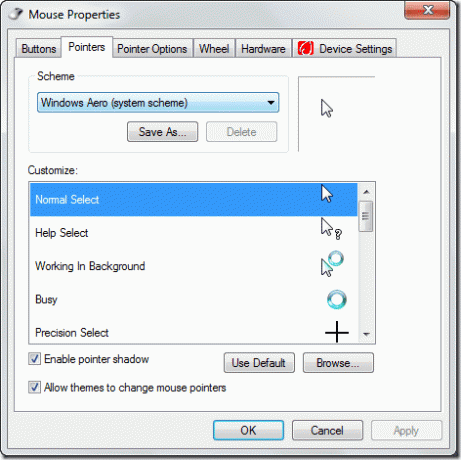
Стъпка 3: Ако не ви харесват схемите по подразбиране, можете да щракнете върху отделен тип указател и да щракнете върху бутона за преглед, за да приложите персонализиран курсор.

Вземете цветни анимирани курсори на мишката
Сега можете да търсите и прилагате от курсорите по подразбиране, предоставени от Windows, или можете изтеглете някои страхотни анимирани от много от наличните безплатни онлайн услуги.
Аз лично ползвам FunUtilities и AniCursor за да изтеглите някои интересни анимирани курсори за Windows.

След като изтеглите файловете с курсора, можете да ги приложите ръчно, като използвате бутона за преглед.
Стъпка 4: След като направите промените, запазете схемата и приложете настройките.
Можете да запазите множество схеми и да ги направите базирани на теми, като животни, цветя, насекоми или каквото творческият ви ум може да измисли.
И така, как ще промените дизайна на курсора си в Windows? Ще се радваме да чуем.
Последна актуализация на 02 февруари 2022 г
Горната статия може да съдържа партньорски връзки, които помагат за поддръжката на Guiding Tech. Това обаче не засяга редакционната ни почтеност. Съдържанието остава безпристрастно и автентично.



